Dodanie nawigacji w sekcji Nawigacja w Kanale sprzedaży to dopiero pierwszy krok. Możemy utworzyć wiele różnych nawigacji, jednak nie każdą z nich chcemy od razu wyświetlać w sklepie. Aby dana nawigacja była widoczna dla klientów, należy ją dodatkowo przypisać do odpowiedniego miejsca na stronie, na przykład do nagłówka lub stopki.
Proces ten jest bardzo prosty, ale zależy nam, aby konfiguracja sklepu była dla Ciebie jeszcze bardziej intuicyjna. W tym artykule krok po kroku pokażemy, jak przypisać utworzoną nawigację, gdzie ją umieścić oraz jak zadbać o jej prawidłowe wyświetlanie w sklepie.
Musisz mieć już utworzoną nawigację w sekcji Nawigacja w Kanale sprzedaży.
Zobacz - Nawigacja
Zaloguj się do Centrum sprzedaży.
W menu bocznym (tzw. nawigacji) przejdź do Twojego kanału sprzedaży RedCart.
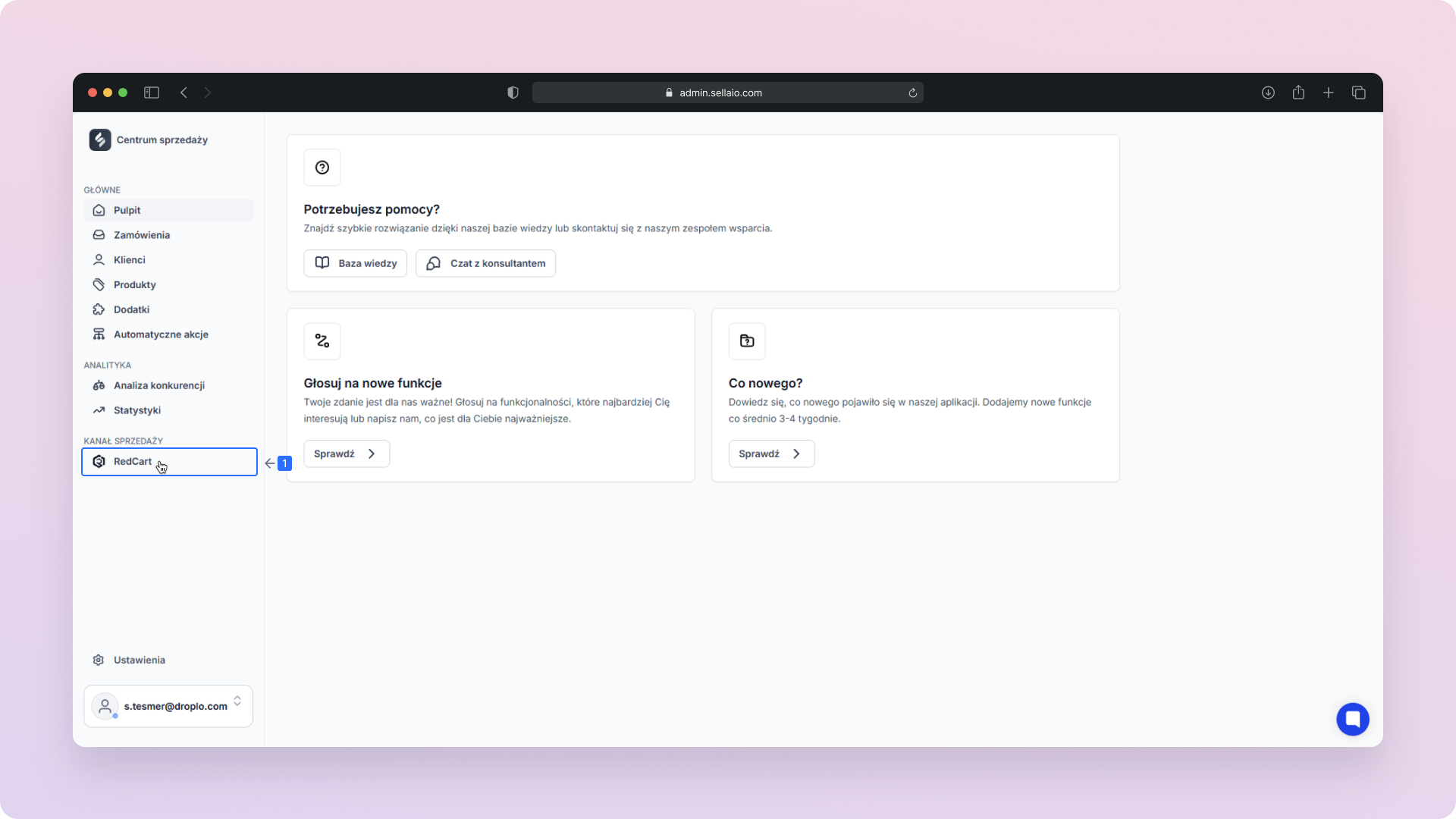
Wygląd sklepu to pierwsza sekcja, która pojawi się po wejściu do Kanału sprzedaży.
Jeśli jednak zaczynasz od innej sekcji lub chcesz wrócić do ustawień wyglądu sklepu, wystarczy, że klikniesz opcję Wygląd sklepu w menu bocznym Kanału sprzedaży.
Edytuj szablon – Kliknij ten przycisk, aby przejść do edycji wyglądu sklepu.
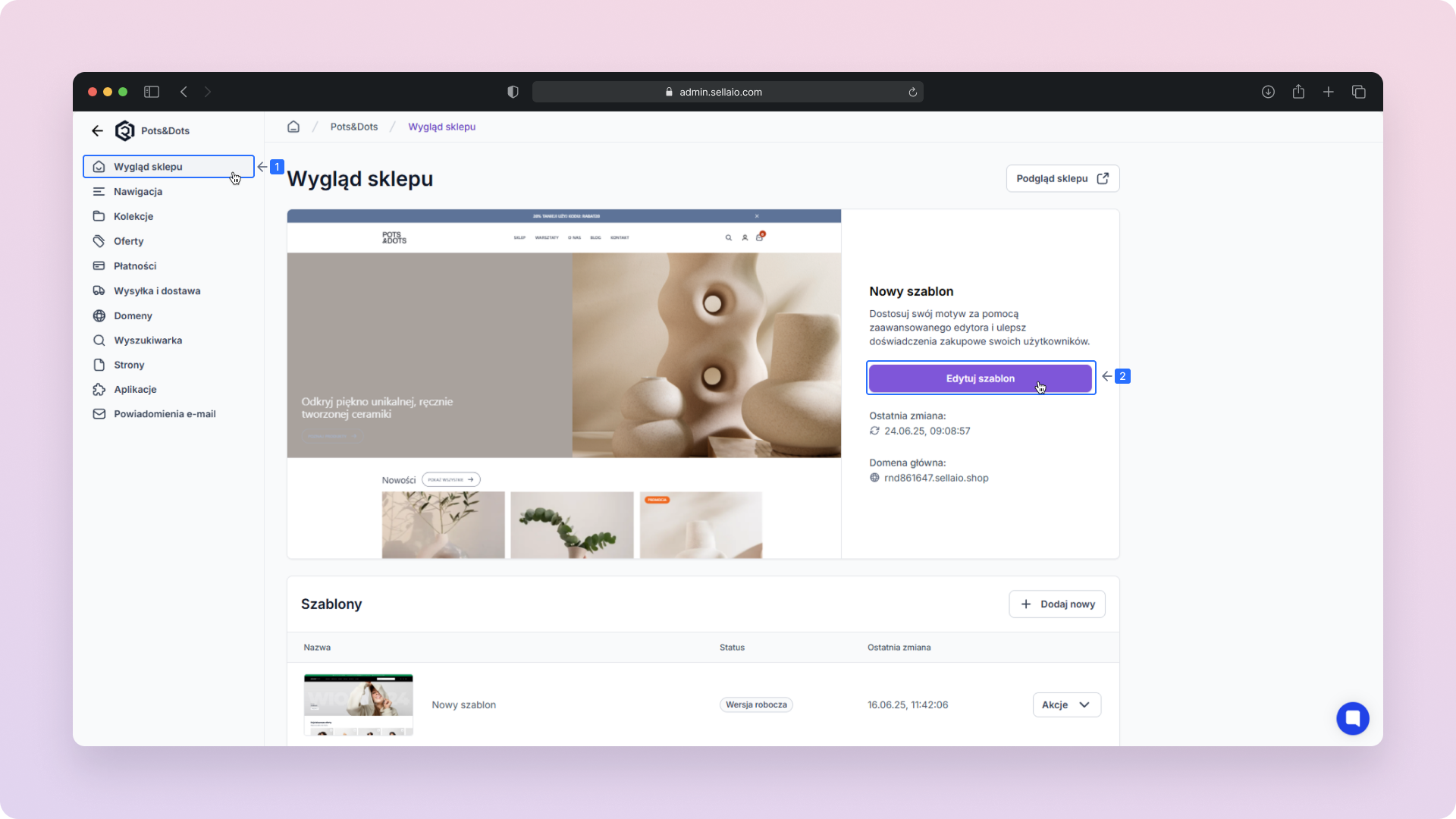
Nagłówek – Znajdziesz go po lewej stronie, w “Sekcje”.
Możesz również kliknąć go bezpośrednio w podglądzie sklepu.
Nawigacja – Przejdź do tego elementu w ramach Nagłówka.
W zależności od używanego szablonu, wygląd tego elementu może się różnić.
Po prawej stronie ekranu pojawią się szczegółowe ustawienia.
Wybierz nawigację – W rozwijanym menu pojawią się wszystkie nawigacje, które zostały dodane w sekcji Nawigacja w Kanale sprzedaży.
Wybierz tę, którą chcesz wyświetlać w tym miejscu na stronie sklepu.
Zapisz – Pamiętaj, aby zapisać wszystkie zmiany przed wyjściem z Designera.
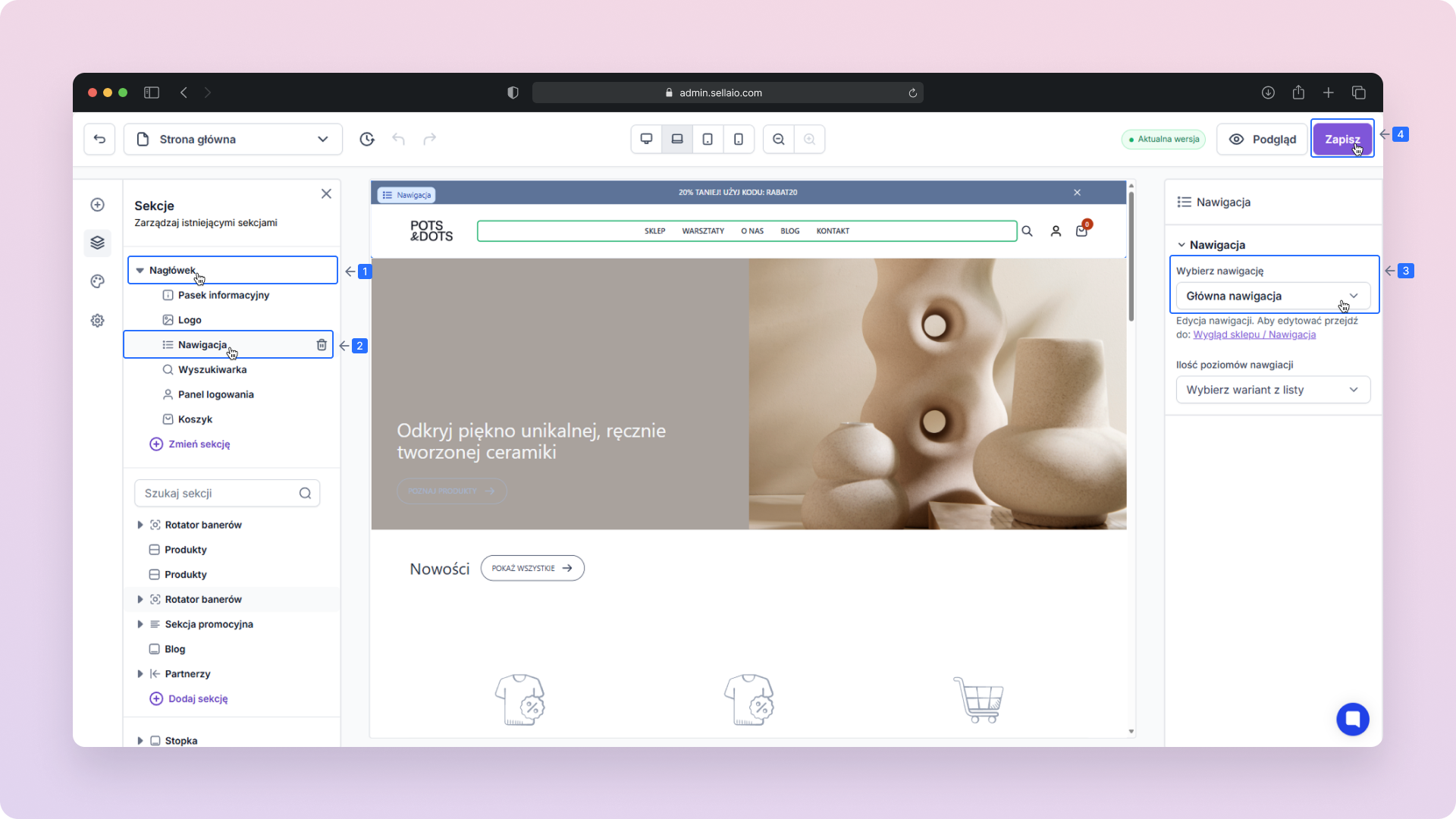
Zaloguj się do Centrum sprzedaży.
W menu bocznym (tzw. nawigacji) przejdź do Twojego kanału sprzedaży RedCart.
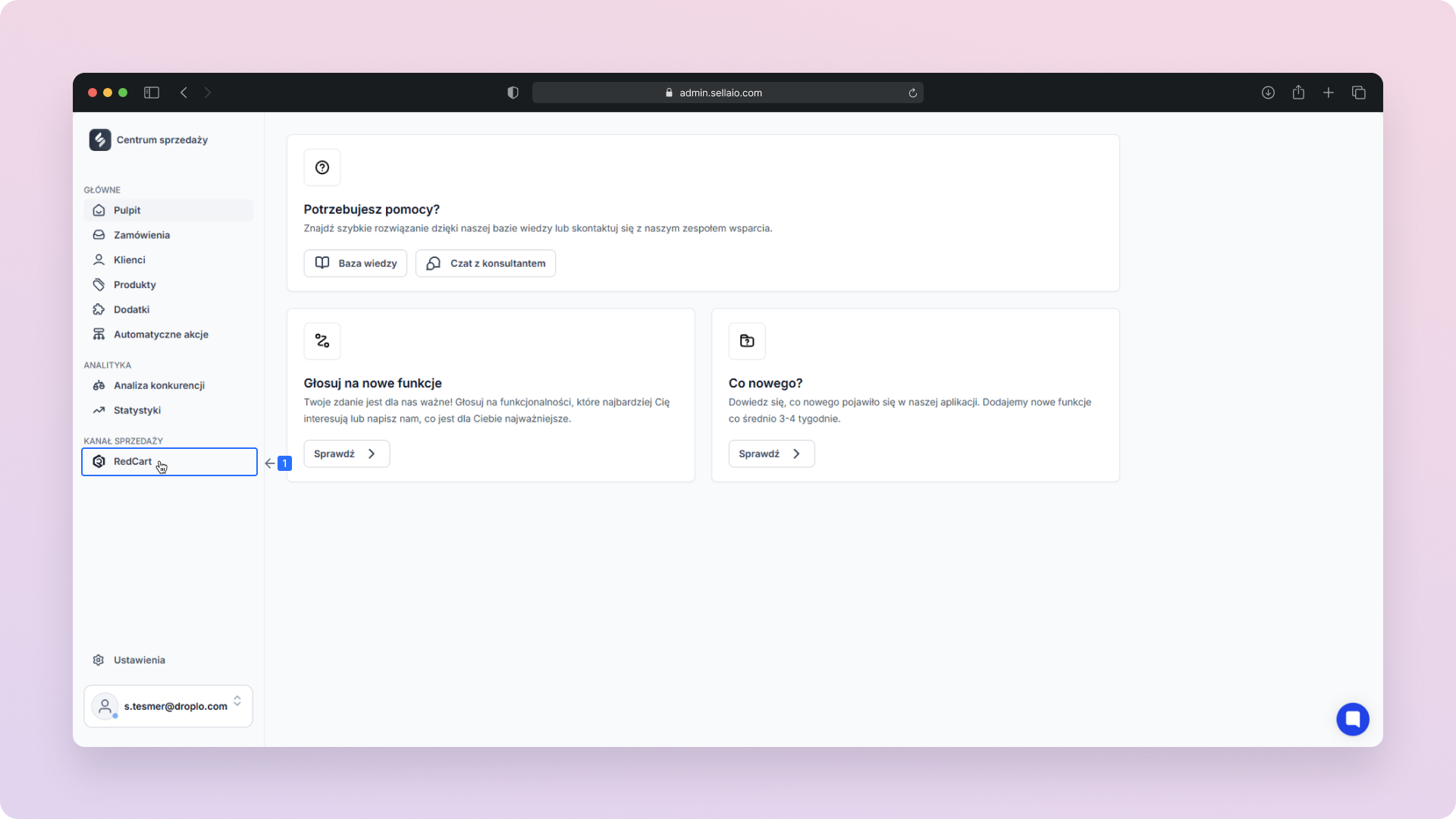
Wygląd sklepu to pierwsza sekcja, która pojawi się po wejściu do Kanału sprzedaży.
Jeśli jednak zaczynasz od innej sekcji lub chcesz wrócić do ustawień wyglądu sklepu, wystarczy, że klikniesz opcję Wygląd sklepu w nawigacji Kanału sprzedaży.
Edytuj szablon – Kliknij ten przycisk, aby przejść do edycji wyglądu sklepu.
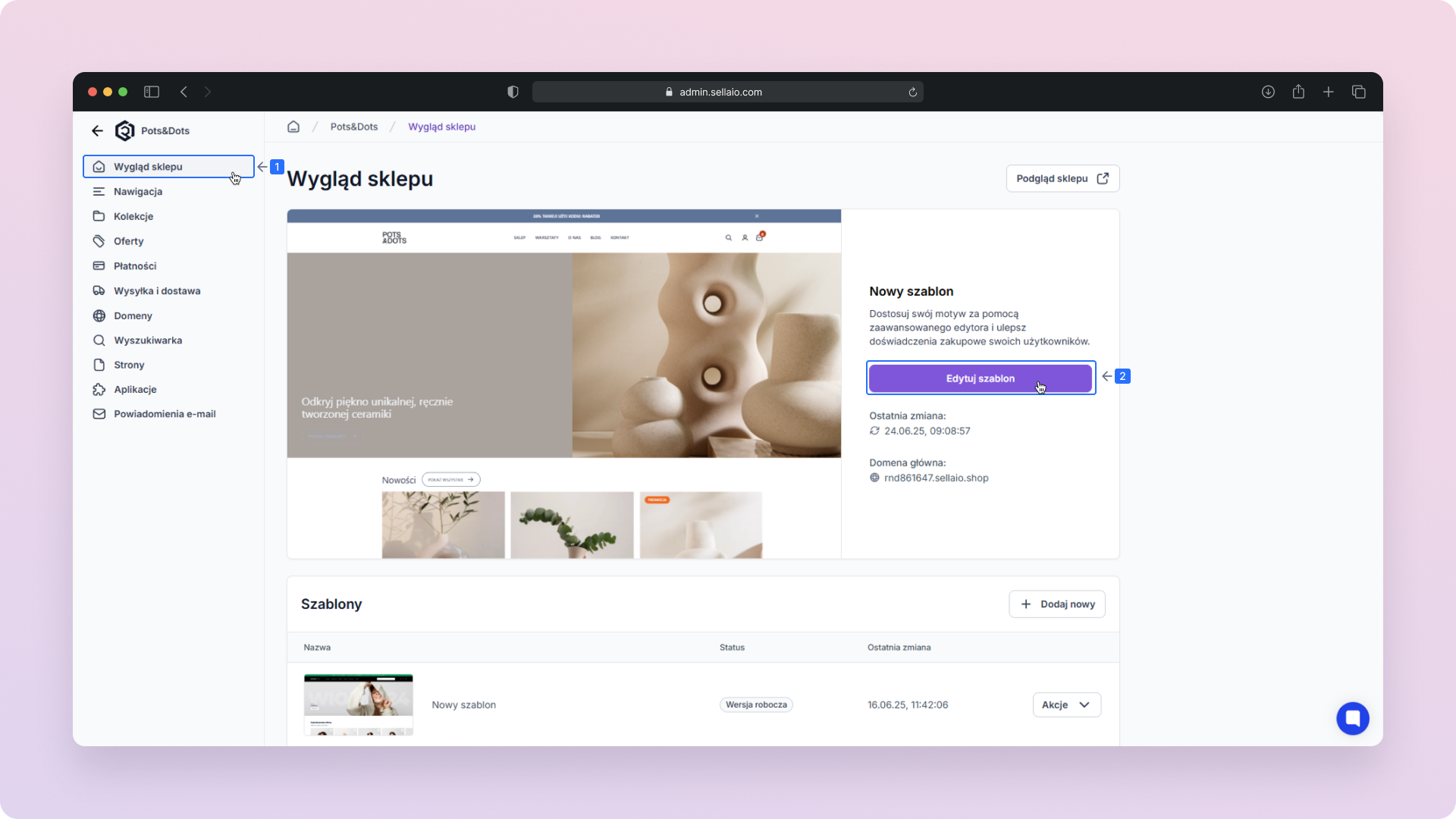
Stopka – Znajdziesz ją po lewej stronie, w “Sekcje”.
Możesz również kliknąć ją bezpośrednio na podglądzie sklepu.
Menu – Przejdź do tego elementu w ramach Stopki.
Po prawej stronie ekranu pojawią się szczegółowe ustawienia.
Pokaż nawigację – W zależności od tego, czy chcesz w tym miejscu wyświetlać nawigację np. zawierającą informacje o dostawie czy zwrotach, kliknij ten przycisk.
Dzięki temu będziesz mógł wybrać konkretną nawigację, którą chcesz pokazać w tej części sklepu.
Wybierz nawigację – W rozwijanym menu pojawią się wszystkie nawigacje, które zostały dodane w sekcji Nawigacja w Kanale sprzedaży.
Wybierz tę, którą chcesz wyświetlać w tym miejscu na stronie sklepu.
Zapisz – Pamiętaj, aby zapisać wszystkie zmiany przed wyjściem z Designera.
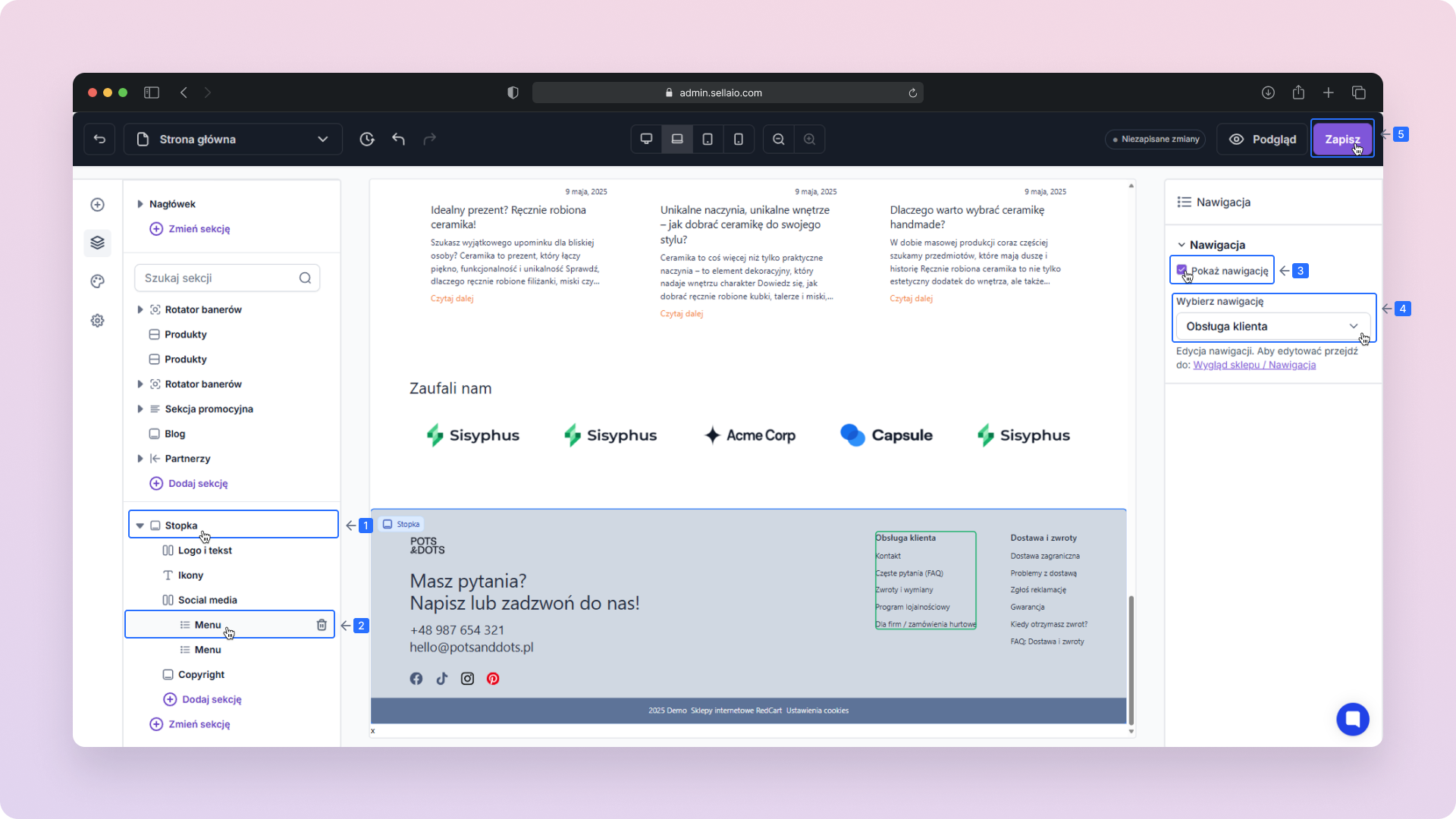
Jestem w edytorze sklepu, ale w sekcjach nie widzę “Nagłówka”? Upewnij się, że aktualnie edytujesz np. stronę główną sklepu, to właśnie na niej znajduje się sekcja Nagłówek. Możesz przełączać się pomiędzy różnymi podstronami sklepu, wybierając je z rozwijanej listy w górnej części edytora.
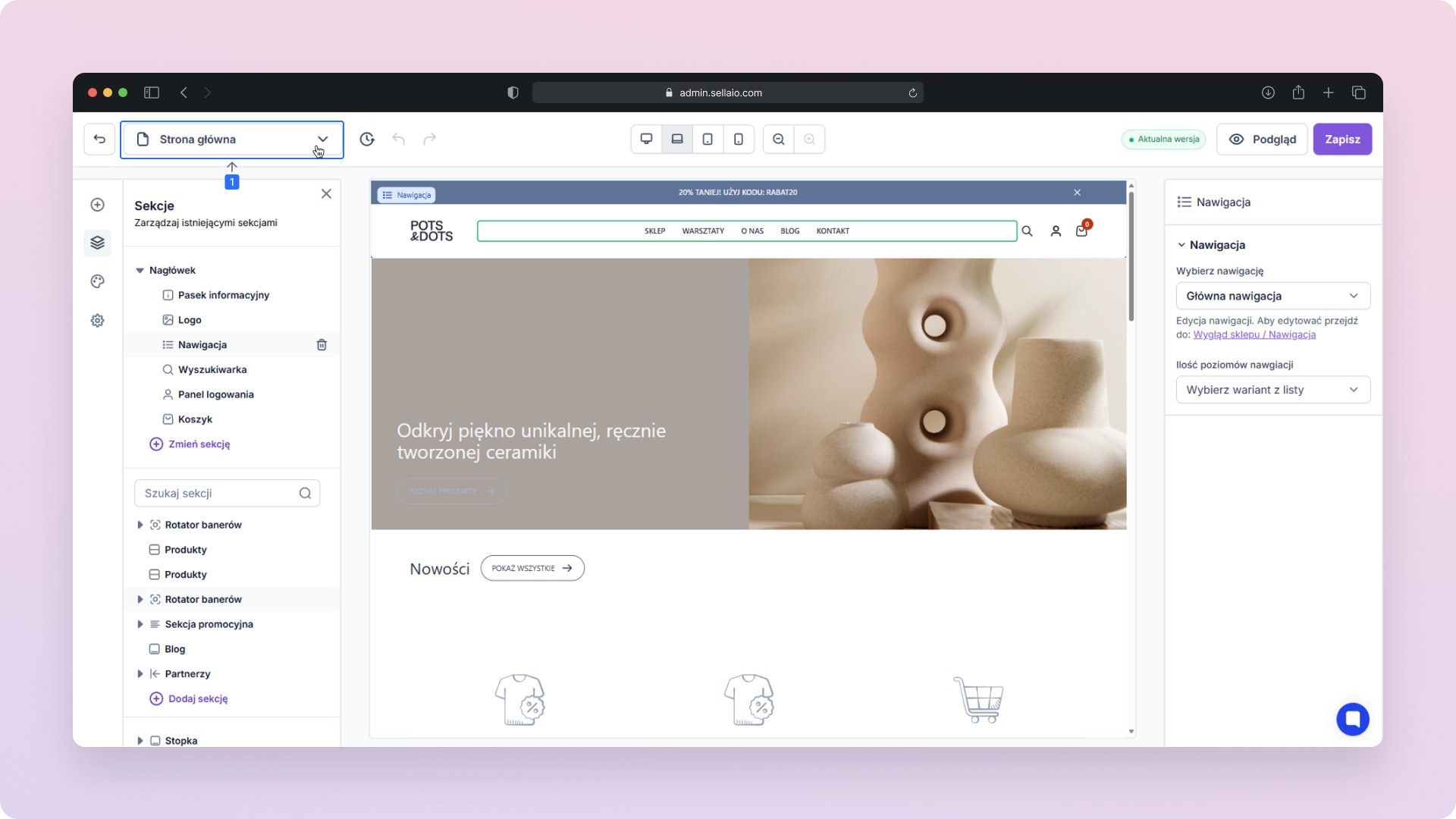
Możesz dodać do czterech nawigacji (tzw. menu) w stopce. Dzięki temu masz możliwość stworzenia przejrzystej i uporządkowanej struktury, którą zobaczą Twoi klienci na dole strony.
Stopka – Przejdź do stopki w ramach “Sekcje”.
Możesz również kliknąć ją bezpośrednio na podglądzie sklepu.
Dodaj sekcję – Kliknij, aby rozwinąć możliwość dodania kolejnego menu.
Po dodaniu czterech menu opcja ta przestanie być dostępna.
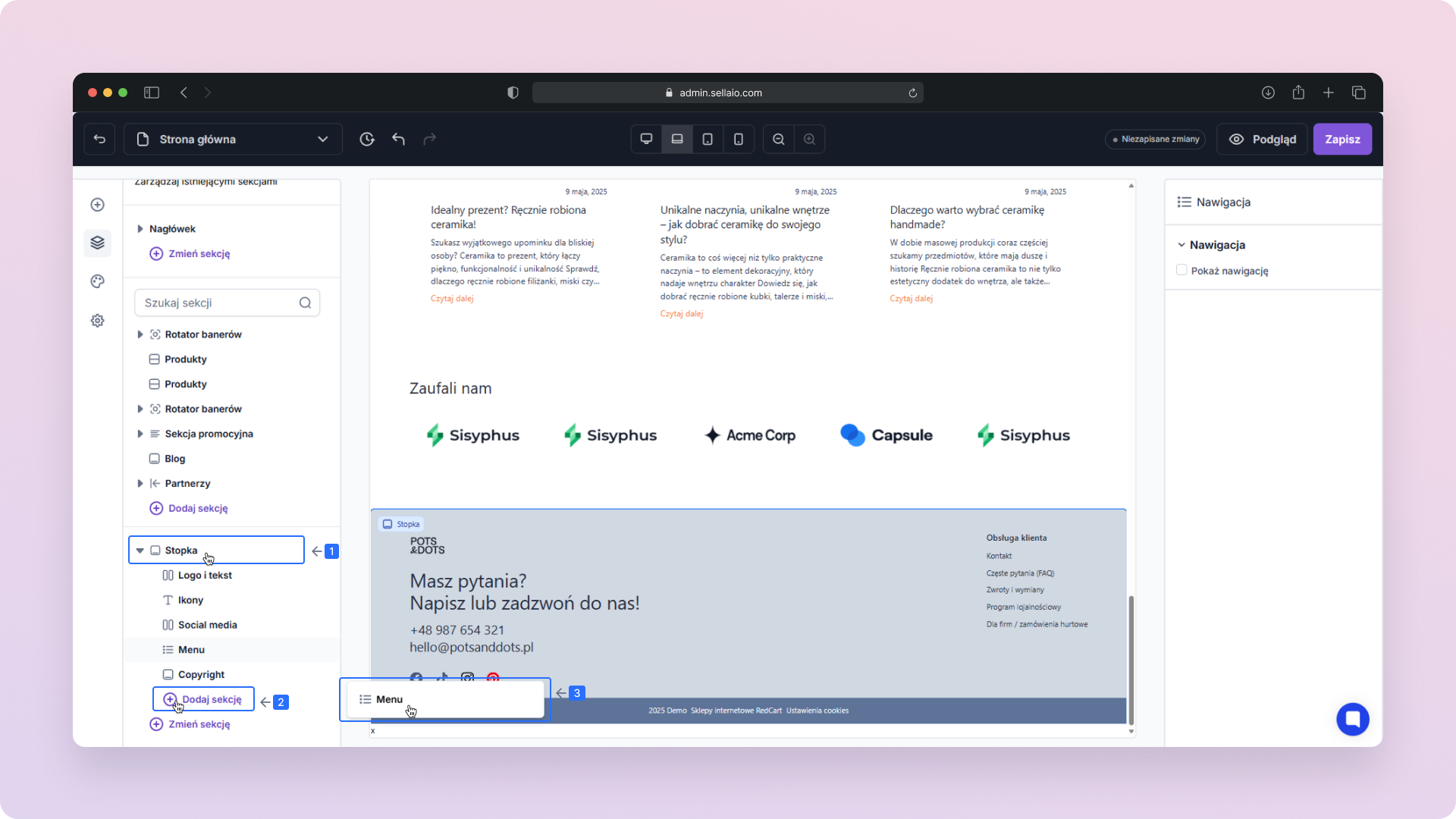
Aby zmniejszyć liczbę wyświetlanych menu, wystarczy, że odznaczysz przycisk “Pokaż nawigację” przy wybranej sekcji.
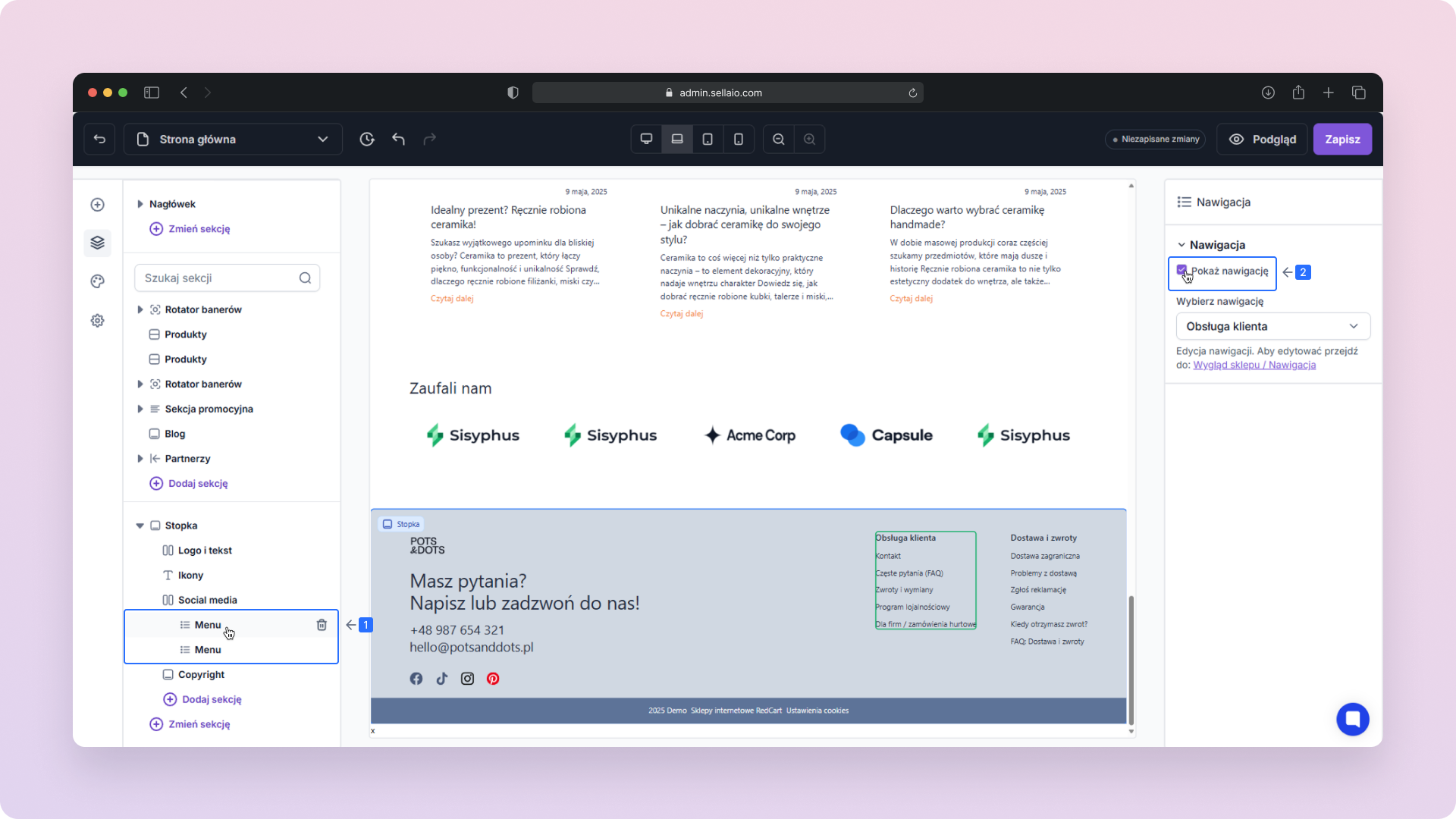
Nawigacja
Jak dodać nawigację w sklepie?
Wygląd sklepu
Jak poprawić wygląd sklepu internetowego?
Udało Ci się nie tylko stworzyć nawigację, ale także poprawnie przypisać ją do odpowiedniego miejsca w sklepie. Dzięki temu Twoi klienci będą mogli łatwiej poruszać się po stronie, szybciej znajdować potrzebne informacje i sprawniej dokonywać zakupów. Pamiętaj, że dobrze zaplanowane menu to klucz do wygodnych zakupów i pozytywnego doświadczenia użytkownika. A jeśli zechcesz coś zmienić, zawsze możesz wrócić do edytora i zaktualizować widoczne nawigacje według własnych potrzeb.